Windows, Windows 11/10'da Paylaşılan Klasöre veya Sürücüye erişemez
Paylaşılan bir dosyaya erişmeye çalışırken Windows cannot access \\ Computer’s Name, Shared folder, or Network Drive letter Bu yazıda, bu sorunun nedenlerini ve düzeltmelerini bulacağız.
Paylaşılan Klasöre(Folder) veya Drive'a(Drive) neden erişemiyorum?
Bu hata genellikle Ağın(Network) yanlış ayarlanması nedeniyle oluşur . Bu nedenle, PC'niz ile bağlanmaya çalıştığınız cihaz arasındaki bağlantının doğru olduğundan emin olmanız gerekir.
Kontrol etmeniz gereken başka bir şey de izindir, bu nedenle iletişim kurmaya çalıştığınız cihazın size bunu yapmak için yeterli izin verdiğinden ve doğru Kullanıcı Adı(Username) ve Şifrelere(Passwords) sahip olduğunuzdan emin olmanız gerekir .
Windows, Paylaşılan Klasöre(Shared Folder) veya Drive'a(Drive) erişemiyor
Aşağıdakiler, Windows'un (Windows)Paylaşılan Klasöre(Shared Folder) veya Sürücüye(Drive) erişememesi sorununu gidermeye yönelik çözümlerdir :
1] Ağ Paylaşım İzni Ver
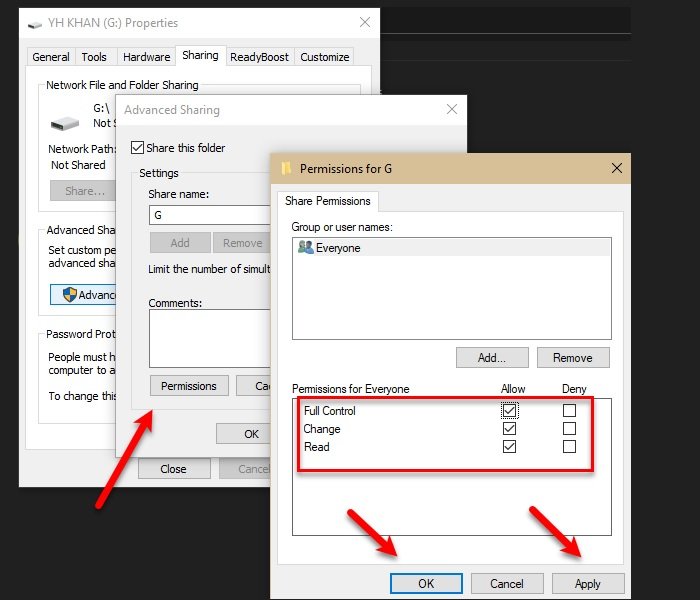
Paylaşılan Klasöre(Shared Folder) veya Drive'a(Drive) erişmeye çalışanın bunu yapma iznine sahip olduğundan emin olmanız gerekir . Güvende olmak için Herkese (Everyone)Drive'a(Drive) erişme izni vereceğiz , ancak belirli bir kullanıcıyı da seçebilirsiniz.
Bunu yapmak için, belirtilen adımları izleyin:
- Win + E ile Windows Gezgini'ni(Windows Explorer) başlatın .
- Sürücünüze sağ tıklayın ve Özellikler(Properties) öğesini seçin .
- Paylaşım(Sharing) sekmesine gidin ve Gelişmiş Paylaşım'ı(Advanced Sharing) tıklayın .
- Bu klasörü paylaş(Share this folder) seçeneğini işaretleyin, bir Paylaşım adı(Share name) girin ve İzinler'i(Permissions) tıklayın .
- Herkes(Everyone) 'i seçin , tüm seçenekleri işaretleyin ve Tamam(Ok) 'ı tıklayın .
Bu şekilde, sürücünüzü paylaşmak için gereken izni vermiş olursunuz.
2] Güvenlik İzni Ver

Yalnızca Ağ Paylaşım İzni(Network Sharing Permission) vermek işe yarayabilir veya çalışmayabilir, bu nedenle sorunu çözmek için güvenlik izni de vermemiz gerekiyor.
Bunu yapmak için, belirtilen adımları izleyin:
- Win + E ile Windows Gezgini'ni(Windows Explorer) başlatın .
- Sürücünüze sağ tıklayın ve Özellikler(Properties) öğesini seçin .
- Güvenlik(Security) sekmesine gidin ve Düzenle'yi tıklayın(Edit) .
- Add > Advanced > Find Now tıklayın .
- Herkes'i(Everyone) seçin ve Tamam'ı tıklayın(Ok) .
- “ Seçilecek nesne adlarını girin(Enter the object names to select) ” bölümünün altında “ Herkes(Everyone) ” yazısını göreceksiniz ve Tamam'ı(Ok) tıklayın .
- Şimdi tüm izinleri verin ve Apply > Ok Tamam'ı tıklayın .
Tüm pencereleri kapatın ve sorunun devam edip etmediğini kontrol edin, umarım çözülecektir.
Cihaza iletişim kurması ve paylaşılan klasöre erişmesi için doğru izinleri verdiğiniz için bir klasörü paylaşmanın doğru yolu budur.
Bu, Windows(Windows) kullanıcılarının karşılaştığı paylaşımla ilgili tek sorun değildir – bazen kuruluşun güvenlik politikası nedeniyle(Shared folder because of the organization’s security policy.) Windows 11/10'da Paylaşılan Klasöre veya Windows 7 aracılığıyla Paylaşılan bir klasöre erişemezler .
Related posts
Folder Cleaner boşaltın: Delete Empty Folders and Files içinde Windows 10
Ownership File or Folder Windows 11/10'te Nasıl Değiştirilir?
Folder Windows 10'da default icon'i nasıl değiştirebilir veya geri yüklenir
ON or OFF Public Folder'ü Nasıl Açılır Windows 10'de Paylaşım
Windows 10 başka Drive or Folder için Steam Games nasıl taşınır
Recovery Drive'ü Nasıl Kullanılır Windows 11/10'ü geri yüklemek için
Library Klasörleri Windows 10'da default location'u nasıl geri yüklenir?
Windows 10 Bir Klasör Paylaşımı nasıl engellenir
Nasıl Windows 10 Varsayılana File and Folder permissions sıfırlamak için
Nasıl Backup Gmail için Windows 10 üzerinde Hard Drive için
Windows 10 için En İyi Sert Drive encryption Yazılımı
Recovery Drive Windows 11/10'de doludur; Nasıl boşaltılır?
Folder Windows 10'te Files listesinin listesini nasıl yazdırılır?
Windows 10'de Nasıl Access Denied Restricted Folder
Windows 10'da bir New Folder nasıl oluşturulur?
Empty Folders veya Windows 10'da sıfır bayt dosyalarını silmek güvenli midir?
Batch file Windows 11/10'de Batch file kullanarak Hard Drive nasıl birleştirilir?
File and Folder Icons Windows 10'de nasıl değiştirilir
Windows 10'da Files & Folders'nın mülkiyeti nasıl alınır?
Windows 11/10'da bir Hard Drive'ü nasıl klonlanır?
